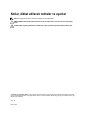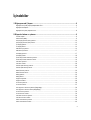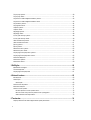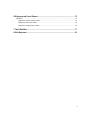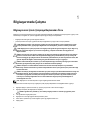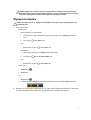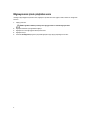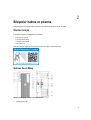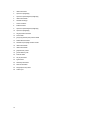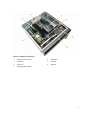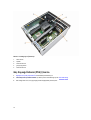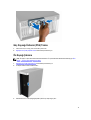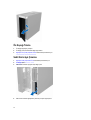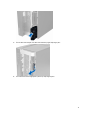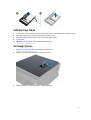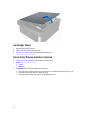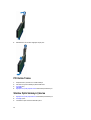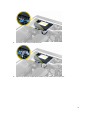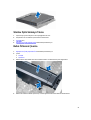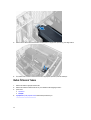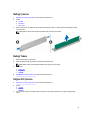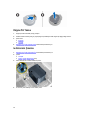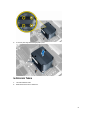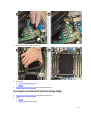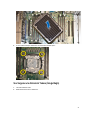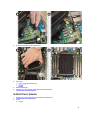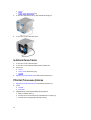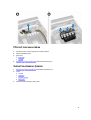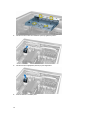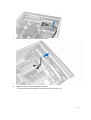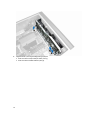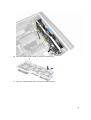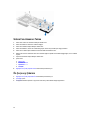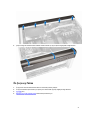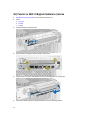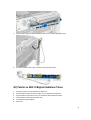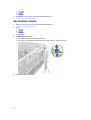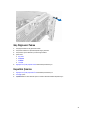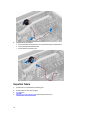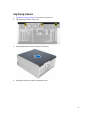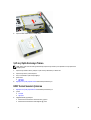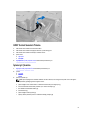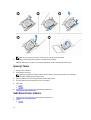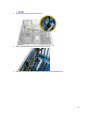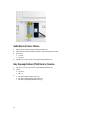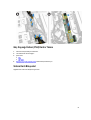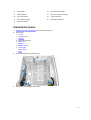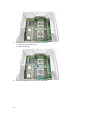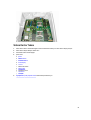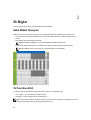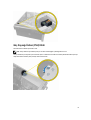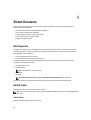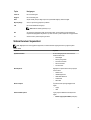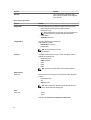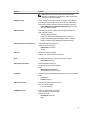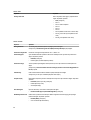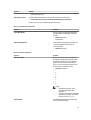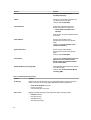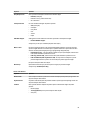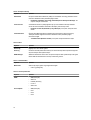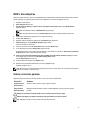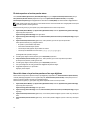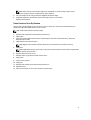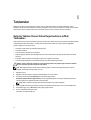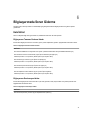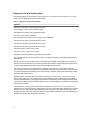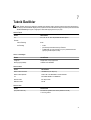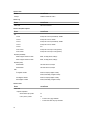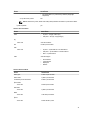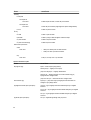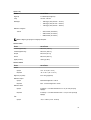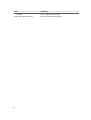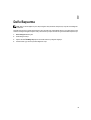Dell Precision Tower 7910
Kullanıcı El Kitabı
Resmi Model: D02X
Resmi Tip: D02X003

Notlar, dikkat edilecek noktalar ve uyarılar
NOT: NOT, bilgisayarınızı daha iyi kullanmanızı sağlayan önemli bilgileri anlatır.
DİKKAT: DİKKAT, donanımda olabilecek hasarları ya da veri kaybını belirtir ve bu sorunun nasıl önleneceğini
anlatır.
UYARI: UYARI, meydana gelebilecek olası maddi hasar, kişisel yaralanma veya ölüm tehlikesi anlamına gelir.
© 2016 Dell Inc. Tüm hakları saklıdır. Bu ürün, ABD ve uluslararası telif hakkı ve fikri mülkiyet yasaları tarafından korunmaktadır. Dell ve Dell
logosu, Amerika Birleşik Devletleri ve/veya diğer ülkelerde, Dell Inc.'e ait ticari markalardır. Burada adı geçen diğer tüm markalar ve isimler, ilgili
firmaların ticari markalarıdır.
2016 - 04
Revizyon A02

İçindekiler
1 Bilgisayarınızda Çalışma........................................................................................................6
Bilgisayarınızın İçinde Çalışmaya Başlamadan Önce................................................................................................ 6
Bilgisayarınızı Kapatma......................................................................................................................................... 7
Bilgisayarınızın içinde çalıştıktan sonra....................................................................................................................8
2 Bileşenleri takma ve çıkarma.................................................................................................9
Önerilen Araçlar.................................................................................................................................................... 9
Sisteme Genel Bakış............................................................................................................................................. 9
Güç Kaynağı Ünitesini (PSU) Çıkarma...................................................................................................................12
Güç Kaynağı Ünitesini (PSU) Takma.....................................................................................................................13
Ön Kapağı Çıkarma.............................................................................................................................................13
Ön Kapağı Takma............................................................................................................................................... 14
Sabit Sürücüyü Çıkarma...................................................................................................................................... 14
Sabit Sürücüyü Takma.........................................................................................................................................17
Sol Kapağı Çıkarma.............................................................................................................................................17
Sol Kapağı Takma...............................................................................................................................................18
İzinsiz Girişi Önleme Anahtarını Çıkarma...............................................................................................................18
İzinsiz Girişi Önleme Anahtarını Takma................................................................................................................. 19
PCI Kartını Çıkarma.............................................................................................................................................19
PCI Kartını Takma...............................................................................................................................................20
Slimline Optik Sürücüyü Çıkarma..........................................................................................................................20
Slimline Optik Sürücüyü Takma............................................................................................................................ 23
Bellek Örtüsünü Çıkarma..................................................................................................................................... 23
Bellek Örtüsünü Takma........................................................................................................................................24
Belleği Çıkarma...................................................................................................................................................25
Belleği Takma.....................................................................................................................................................25
Düğme Pili Çıkarma.............................................................................................................................................25
Düğme Pili Takma...............................................................................................................................................26
Isı Emicisini Çıkarma........................................................................................................................................... 26
Isı Emicisini Takma..............................................................................................................................................27
Sıvı Soğutucu Isı Emicisini Çıkarılma (İsteğe Bağlı)................................................................................................ 29
Sıvı Soğutucu Isı Emicisini Takma (İsteğe Bağlı).................................................................................................... 31
Isı Emici Fanını Çıkarma......................................................................................................................................33
Isı Emicisi Fanını Takma...................................................................................................................................... 34
PCIe Kart Tutucusunu Çıkarma.............................................................................................................................34
PCIe kart tutucusunu takma..................................................................................................................................35
Sistem Fanı Aksamını Çıkarma.............................................................................................................................35
Sistem Fanı Aksamını Takma...............................................................................................................................40
3

Ön Çerçeveyi Çıkarma.........................................................................................................................................40
Ön Çerçeveyi Takma........................................................................................................................................... 41
G/Ç Panelini ve USB 3.0 Bağlantı Noktalarını Çıkarma............................................................................................42
G/Ç Panelini ve USB 3.0 Bağlantı Noktalarını Takma..............................................................................................43
Güç Anahtarını Çıkarma.......................................................................................................................................44
Güç Düğmesini Takma.........................................................................................................................................45
Hoparlörü Çıkarma.............................................................................................................................................. 45
Hoparlörü Takma................................................................................................................................................ 46
Sağ Kapağı Çıkarma........................................................................................................................................... 47
Sağ Kapağı Takma..............................................................................................................................................48
5,25 inç Optik Sürücüyü Çıkarma..........................................................................................................................48
5,25 inç Optik Sürücüyü Takma............................................................................................................................ 49
HDD Termal Sensörü Çıkarma............................................................................................................................. 49
HDD Termal Sensörü Takma................................................................................................................................51
İşlemciyi Çıkarma................................................................................................................................................51
İşlemciyi Takma.................................................................................................................................................. 52
Sabit Sürücü Fanını Çıkarma................................................................................................................................52
Sabit Sürücü Fanını Takma.................................................................................................................................. 54
Güç Kaynağı Ünitesi (PSU) Kartını Çıkarma...........................................................................................................54
Güç Kaynağı Ünitesi (PSU) Kartını Takma.............................................................................................................55
Sistem Kartı Bileşenleri........................................................................................................................................55
Sistem Kartını Çıkarma........................................................................................................................................57
Sistem Kartını Takma.......................................................................................................................................... 59
3 Ek Bilgiler.............................................................................................................................. 60
Bellek Modülü Yönergeleri....................................................................................................................................60
Ön Panel Kasa Kilidi............................................................................................................................................60
Güç Kaynağı Ünitesi (PSU) Kilidi...........................................................................................................................61
4 Sistem Kurulumu.................................................................................................................. 62
Boot Sequence................................................................................................................................................... 62
Gezinti tuşları......................................................................................................................................................62
Gezinti tuşları............................................................................................................................................... 62
Sistem Kurulum Seçenekleri.................................................................................................................................63
BIOS'u Güncelleştirme ........................................................................................................................................71
Sistem ve kurulum parolası.................................................................................................................................. 71
Bir sistem parolası ve kurulum parolası atama..................................................................................................72
Mevcut bir sistem ve/veya kurulum parolasını silme veya değiştirme.................................................................. 72
Sistem Parolasını Devre Dışı Bırakma.............................................................................................................73
5 Tanılamalar............................................................................................................................74
Gelişmiş Yükleme Öncesi Sistem Değerlendirmesi (ePSA) Tanılamaları................................................................... 74
4

6 Bilgisayarınızda Sorun Giderme..........................................................................................75
Hata İletileri........................................................................................................................................................ 75
Bilgisayarınızı Tamamen Durduran Hatalar......................................................................................................75
Bilgisayarınızı Durdurmayan Hatalar............................................................................................................... 75
Bilgisayarınızı Yavaşça Durduran Hatalar........................................................................................................76
7 Teknik Özellikler....................................................................................................................77
8 Dell'e Başvurma.................................................................................................................... 83
5

1
Bilgisayarınızda Çalışma
Bilgisayarınızın İçinde Çalışmaya Başlamadan Önce
Bilgisayarınızı potansiyel hasardan korumak ve kişisel güvenliğinizi sağlamak için aşağıdaki güvenlik yönergelerini uygulayın. Aksi
belirtilmedikçe, bu belgedeki her prosedür aşağıdaki koşulların geçerli olduğunu varsaymaktadır:
• Bilgisayarınızla birlikte gelen güvenlik bilgilerini okudunuz.
• Çıkarma prosedürü ters sırayla uygulanarak bir bileşen değiştirilebilir veya (ayrıca satın alınmışsa) takılabilir.
UYARI: Bilgisayar kapağını veya panellerini açmadan önce tüm güç kaynaklarını çıkarın. Bilgisayarınızın içinde
çalışmayı bitirdikten sonra, güç kaynağına bağlamadan önce tüm kapakları, panelleri ve vidaları yeniden takın.
UYARI: Bilgisayarınızın içinde çalışmadan önce bilgisayarınızla gönderilen güvenlik bilgilerini okuyun. Diğer en iyi
güvenlik uygulamaları bilgileri için www.dell.com/regulatory_compliance adresindeki Yasal Uygunluk Ana
Sayfası'na bakın.
DİKKAT: Pek çok tamir işlemi yalnızca sertifikalı servis teknisyeni tarafından gerçekleştirilmelidir. Sorun giderme
işlemlerini ve basit tamirleri sadece ürün belgenizde belirtildiği gibi veya destek ekibinin çevrimiçi olarak ya da
telefonla belirttiği gibi gerçekleştirmelisiniz. Dell tarafından yetkilendirilmemiş servisten kaynaklanan zararlar, Dell
garantisi kapsamında değildir. Ürünle birlikte gelen güvenlik talimatlarını okuyun ve uygulayın.
DİKKAT: Elektrostatik boşalımı önlemek için, bir bilek topraklama kayışı kullanarak ya da bilgisayarın arkasındaki
konnektör gibi boyanmamış metal yüzeylere sık sık dokunarak kendinizi topraklayın.
DİKKAT: Bileşenlere ve kartlara dikkatle muamele edin. Bir kartın üzerindeki bileşenlere veya kontaklara
dokunmayın. Kartları kenarlarından veya metal montaj braketinden tutun. İşlemci gibi bileşenleri pimlerinden değil
kenarlarından tutun.
DİKKAT: Bir kabloyu çıkardığınızda, konnektörünü veya çekme tırnağını çekin. Bazı kablolarda kilitleme tırnağı olan
konnektörler bulunur; bu tür bir kabloyu çıkarıyorsanız kabloyu çıkarmadan önce kilitlemek tırnaklarına bastırın.
Konnektörleri ayırdığınzda, konnektör pimlerinin eğilmesini önlemek için bunları eşit şekilde hizalanmış halde
tutun. Ayrıca, bir kabloyu bağlamadan önce her iki konnektörün de doğru biçimde yönlendirildiğinden ve
hizalandığından emin olun.
NOT: Bilgisayarınızın ve belirli bileşenlerin rengi bu belgede gösterilenden farklı olabilir.
Bilgisayara zarar vermekten kaçınmak için, bilgisayarın içinde çalışmaya başlamadan önce aşağıdaki adımları uygulayın.
1. Bilgisayar kapağının çizilmesini önlemek için, çalışma yüzeyinin düz ve temiz olmasını sağlayın.
2. Bilgisayarınızı kapatın (bkz. Bilgisayarınızı Kapatma).
DİKKAT: Ağ kablosunu çıkarmak için, önce kabloyu bilgisayarınızdan ve ardından ağ aygıtından çıkarın.
3. Tüm ağ kablolarını bilgisayardan çıkarın.
4. Bilgisayarınızı ve tüm bağlı aygıtları elektrik prizlerinden çıkarın.
5. Sistem kartını topraklamak için, sistem bağlantısı yokken güç düğmesini basılı tutun.
6. Kapağı çıkarın.
6

DİKKAT: Bilgisayarınızın içindeki herhangi bir şeye dokunmadan önce, bilgisayarın arkasındaki metal gibi
boyanmamış metal bir yüzeye dokunarak kendinizi topraklayın. Çalışırken, dahili bileşenlere zarar verebilecek
olan statik elektriği dağıtmak için düzenli olarak boyanmamış metal yüzeylere dokunun.
Bilgisayarınızı Kapatma
DİKKAT: Veri kaybını önlemek için, bilgisayarınızı kapatmadan önce tüm açık dosyaları kaydedip kapatın ve açık
programlardan çıkın.
1. İşletim sistemini kapatın:
• Windows 8,1'de:
– Dokunma özelliği etkin bir aygıt kullanarak:
a. Parmağınızı ekranın sağ kenarından doğru sürtün, Tılsımlar menüsünü açın ve Settings (Ayarlar) öğesini
seçin.
b. Güç simgesini ardından Kapat'ı seçin
Veya
* Ana ekranda Güç simgesine ardından Kapat'ı seçin
– Fare kullanarak:
a. Ekranın sağ üst köşesine gidin ve Settings (Ayarlar) öğesine tıklayın.
b. Güç düğmesine ardından Shut down (Kapat)'ı seçin
Veya
* Ana ekranda Güç simgesine ardından Kapat'ı seçin
• Windows 7'de:
1. Başlat'a tıklayın .
2. Kapat tıklayın
veya
1. Başlat'a tıklayın .
2. Aşağıda gösterildiği gibi Başlat menüsünün sağ alt köşesindeki oku tıklatın ve ardından Kapat öğesini tıklatın.
.
2. Bilgisayarın ve tüm takılı aygıtların kapandığından emin olun. İşletim sisteminizi kapattığınızda bilgisayarınız ve takılı aygıtlar
otomatik olarak kapanmazsa, bunları kapatmak için güç düğmesine basın ve yaklaşık 6 saniye basılı tutun.
7

Bilgisayarınızın içinde çalıştıktan sonra
Herhangi bir parça değiştirme işleminden sonra, bilgisayarınızı açmadan önce harici aygıtları, kartları, kabloları vs. taktığınızdan
emin olun.
1. Kapağı yerine takın.
DİKKAT: Ağ kablosu takmak için kabloyu önce ağ aygıtına takın ve ardından bilgisayara takın.
2. Bilgisayarınıza telefon veya ağ kablolarını bağlayın.
3. Bilgisayarınızı ve tüm bağlı aygıtları elektrik prizlerine takın.
4. Bilgisayarınızı açın.
5. Gerekirse, Dell Diagnostics programını çalıştırarak bilgisayarın doğru çalışıp çalışmadığını kontrol edin.
8

2
Bileşenleri takma ve çıkarma
Bu bölümde bileşenlerin bilgisayarınızdan çıkarılmasına veya takılmasına dair ayrıntılı bilgi yer almaktadır.
Önerilen Araçlar
Bu belgedeki prosedürler için aşağıdaki araçlar gerekebilir:
• Küçük düz uçlu tornavida
• 2 numaralı yıldız tornavida
• 1 Numaralı Yıldız tornavida
• Küçük plastik çizici
Nasıl yapılır videoları, belgeler ve sorun çözme için bu QR kodunu tarayın ya da buraya tıklayın:
Sisteme Genel Bakış
Rakam 1. T7910 Bilgisayarın Önden ve Arkadan Görünümü
1. güç düğmesi/güç ışığı
9

2. USB 3.0 konnektörü
3. optik sürücü (isteğe bağlı)
4. optik sürücü çıkarma düğmesi (isteğe bağlı)
5. USB 2.0 konnektörleri
6. sabit disk etkinlik ışığı
7. mikrofon konektörü
8. kulaklık konektörü
9. optik sürücü çıkarma düğmesi (isteğe bağlı)
10. optik sürücü (isteğe bağlı)
11. hat giriş/mikrofon konnektörü
12. seri konnektör
13. güç kaynağı ünitesini (PSU) bırakma mandalı
14. elektrik kablosu konektörü
15. sabit diske erişim kapağını bırakma mandalı
16. USB 3.0 konnektörleri
17. USB 2.0 konnektörleri
18. genişletme kartı yuvaları
19. güvenlik kablosu yuvası
20. asma kilit halkası
21. hat çıkış konnektörü
22. ağ konnektörü
23. PS/2 Klavye konnektörü
24. PS/2 Fare konnektörü
25. aktif genişleme kartı yuvaları
26. mekanik yuva
10

Rakam 2. T7910 Bilgisayarın İç Görünüşü
1. entegre fan içeren ısı emicisi 2. bellek örtüsü
3. optik sürücü 4. ön çerçeve
5. sistem kartı 6. grafik kartı
7. izinsiz girişi önleme anahtarı
11

Rakam 3. T7910 Bilgisayarın İç Görünüşü
1. sistem fanları
2. hoparlör
3. PCIe-kart tutucusu
4. güç kaynağı ünitesi
5. PCIe-kart tutucusu
Güç Kaynağı Ünitesini (PSU) Çıkarma
1. Bilgisayarınızın İçinde Çalışmadan Önce bölümündeki prosedürlere uyun.
2. PSU kilitliyse, PSU'yu serbest bırakmak için vidasını çıkarın. Daha fazla bilgi için bkz. PSU Kilidi özelliği.
3. Mavi tırnağı basılı tutun, sonra güç kaynağı ünitesini bilgisayardan çekerek çıkarın.
12

Güç Kaynağı Ünitesini (PSU) Takma
1. PSU kolunu tutun ve üniteyi yerine oturana dek yuvasına itin.
2. Bilgisayarınızın İçinde Çalıştıktan Sonra bölümündeki prosedürlere uyun.
Ön Kapağı Çıkarma
NOT: Ön kapak, ön panel kasa kilidi kullanılarak sabitlenebilir. Ön panel kasa kilidi hakkında daha fazla bilgi için İlave
Bilgiler — Ön Panel Kasa Kilidi bölümüne bakın.
1. Bilgisayarınızın İçinde Çalışmadan Önce bölümündeki prosedürlere uyun.
2. Ön kapak serbest bırakma mandalına basın.
3. Mandalı basılı tutun ve ön kapağı bilgisayardan çıkarmak için dışarı doğru çekin.
13

Ön Kapağı Takma
1. Ön kapağı bilgisayara yerleştirin.
2. Ön kapağı yerine oturana kadar aşağı doğru bastırın.
3. Bilgisayarınızın İçinde Çalıştıktan Sonra bölümündeki prosedürlere uyun.
Sabit Sürücüyü Çıkarma
1. Bilgisayarınızda Çalışmadan Önce bölümündeki prosedürlere uyun.
2. Ön kapağı çıkarın.
3. Sabit sürücü braketinin çengelini dışarı doğru çekin.
4. Sabit sürücü braketini bilgisayardan çıkarmak için dışarı doğru kaydırın.
14

5. İkinci bir sabit sürücü takılıysa, ikinci sabit sürücü braketinin çengelini dışarı doğru çekin.
6. İkinci sabit sürücü braketini bilgisayardan çıkarmak için dışarı doğru kaydırın.
15

7. Sabit sürücüyü gevşetmek için, sabit sürücü braketini her iki taraftan esnetin.
8. Sabit sürücüyü sabit sürücü braketinden çıkarmak için yukarı doğru kaldırın.
9. 2,5 inçlik bir sabit sürücü takılmışsa, sabitleme klipslerini dışa doğru itin ve 3,5 inçlik sabit sürücü kutusundan çıkarmak için
sürücüyü yukarı kaldırın.
16

Sabit Sürücüyü Takma
1. 2,5 inçlik veya 3,5 inçlik bir sabit sürücü takılmışsa, sabit sürücüyü yerine oturana dek sabit sürücü kızağına yerleştirin.
2. Sabit sürücü braketini esnetin ve daha sonra sabit sürücüyü brakete yerleştirin.
3. Sabit sürücü braketini yuvasına kaydırın ve sabit sürücü braketi çengelini kapatın.
4. Ön kapağı takın.
5. Bilgisayarınızın İçinde Çalıştıktan Sonra bölümündeki prosedürlere uyun.
Sol Kapağı Çıkarma
1. Bilgisayarınızın İçinde Çalışmadan Önce bölümündeki prosedürlere uyun.
2. Bilgisayarın yanındaki kapak serbest bırakma mandalını yukarı çekin.
3. Kapağı 45 derecelik açıyla yukarı doğru kaldırın ve bilgisayardan çıkarın.
17

Sol Kapağı Takma
1. Bilgisayar kapağını kasaya yerleştirin.
2. Kapağı yerine oturana kadar aşağı doğru bastırın.
3. Bilgisayarınızın İçinde Çalıştıktan Sonra bölümündeki prosedürlere uyun.
İzinsiz Girişi Önleme Anahtarını Çıkarma
1. Bilgisayarınızın İçinde Çalışmadan Önce bölümündeki prosedürlere uyun.
2. Çıkarın:
a. sol kapak
b. bellek örtüsü
3. Aşağıdaki adımları çizimde de gösterildiği şekilde gerçekleştirin:
a. İzinsiz girişi önleme anahtarını serbest bırakma mandalına basın ve konnektörü sistem kartından çıkarın [1,2].
b. İzinsiz girişi önleme anahtarı kablosunu kasadan çıkarın [3].
c. İzinsiz girişi önleme anahtarını aşağı doğru itin ve bilgisayardan çıkarın [4].
18

İzinsiz Girişi Önleme Anahtarını Takma
1. İzinsiz girişi önleme anahtarını kasadaki yer tutucusuna takın.
2. İzinsiz girişi önleme kablosunu kasa klipslerinin çevresinden yönlendirin ve konnektörü sistem kartına takın.
3. Şunları takın:
a. bellek örtüsü
b. sol kapak
4. Bilgisayarınızın İçinde Çalıştıktan Sonra bölümündeki prosedürlere uyun.
PCI Kartını Çıkarma
1. Bilgisayarınızın İçinde Çalışmadan Önce bölümündeki prosedürlere uyun.
2. Sol kapağı çıkarın.
3. PCI kartını yuvasına sabitleyen plastik mandalı açın.
19

4. Mandala bastırın ve PCI kartını bilgisayarın dışına çekin.
PCI Kartını Takma
1. Genişletme kartını yuvasına itin ve mandalı sabitleyin.
2. PCI kartını kart yuvasına sabitleyen plastik mandalı takın.
3. Sol kapağı takın.
4. Bilgisayarınızın İçinde Çalıştıktan Sonra bölümündeki prosedürlere uyun.
Slimline Optik Sürücüyü Çıkarma
1. Bilgisayarınızın İçinde Çalışmadan Önce bölümündeki prosedürlere uyun.
2. Sol kapağı çıkarın.
3. Veri kablosunu optik sürücünün arkasından çıkarın.
20
Sayfa yükleniyor...
Sayfa yükleniyor...
Sayfa yükleniyor...
Sayfa yükleniyor...
Sayfa yükleniyor...
Sayfa yükleniyor...
Sayfa yükleniyor...
Sayfa yükleniyor...
Sayfa yükleniyor...
Sayfa yükleniyor...
Sayfa yükleniyor...
Sayfa yükleniyor...
Sayfa yükleniyor...
Sayfa yükleniyor...
Sayfa yükleniyor...
Sayfa yükleniyor...
Sayfa yükleniyor...
Sayfa yükleniyor...
Sayfa yükleniyor...
Sayfa yükleniyor...
Sayfa yükleniyor...
Sayfa yükleniyor...
Sayfa yükleniyor...
Sayfa yükleniyor...
Sayfa yükleniyor...
Sayfa yükleniyor...
Sayfa yükleniyor...
Sayfa yükleniyor...
Sayfa yükleniyor...
Sayfa yükleniyor...
Sayfa yükleniyor...
Sayfa yükleniyor...
Sayfa yükleniyor...
Sayfa yükleniyor...
Sayfa yükleniyor...
Sayfa yükleniyor...
Sayfa yükleniyor...
Sayfa yükleniyor...
Sayfa yükleniyor...
Sayfa yükleniyor...
Sayfa yükleniyor...
Sayfa yükleniyor...
Sayfa yükleniyor...
Sayfa yükleniyor...
Sayfa yükleniyor...
Sayfa yükleniyor...
Sayfa yükleniyor...
Sayfa yükleniyor...
Sayfa yükleniyor...
Sayfa yükleniyor...
Sayfa yükleniyor...
Sayfa yükleniyor...
Sayfa yükleniyor...
Sayfa yükleniyor...
Sayfa yükleniyor...
Sayfa yükleniyor...
Sayfa yükleniyor...
Sayfa yükleniyor...
Sayfa yükleniyor...
Sayfa yükleniyor...
Sayfa yükleniyor...
Sayfa yükleniyor...
Sayfa yükleniyor...
-
 1
1
-
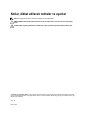 2
2
-
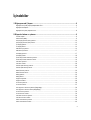 3
3
-
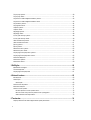 4
4
-
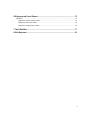 5
5
-
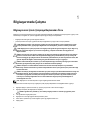 6
6
-
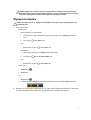 7
7
-
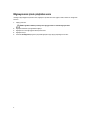 8
8
-
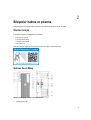 9
9
-
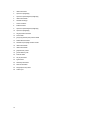 10
10
-
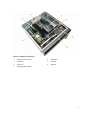 11
11
-
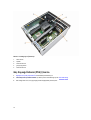 12
12
-
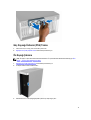 13
13
-
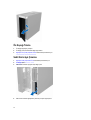 14
14
-
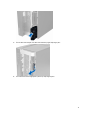 15
15
-
 16
16
-
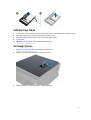 17
17
-
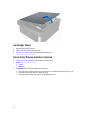 18
18
-
 19
19
-
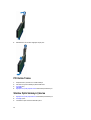 20
20
-
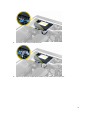 21
21
-
 22
22
-
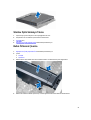 23
23
-
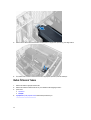 24
24
-
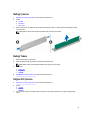 25
25
-
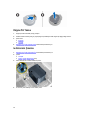 26
26
-
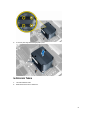 27
27
-
 28
28
-
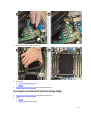 29
29
-
 30
30
-
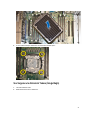 31
31
-
 32
32
-
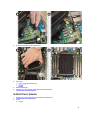 33
33
-
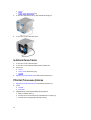 34
34
-
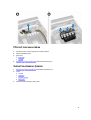 35
35
-
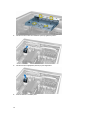 36
36
-
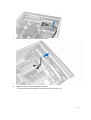 37
37
-
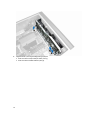 38
38
-
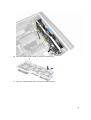 39
39
-
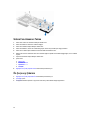 40
40
-
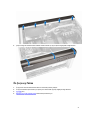 41
41
-
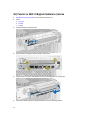 42
42
-
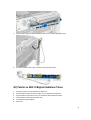 43
43
-
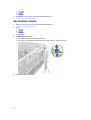 44
44
-
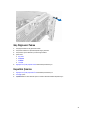 45
45
-
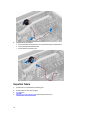 46
46
-
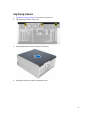 47
47
-
 48
48
-
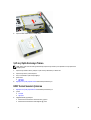 49
49
-
 50
50
-
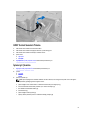 51
51
-
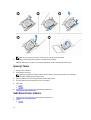 52
52
-
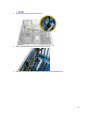 53
53
-
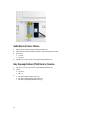 54
54
-
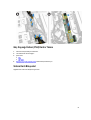 55
55
-
 56
56
-
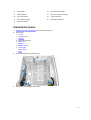 57
57
-
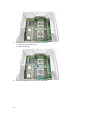 58
58
-
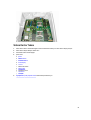 59
59
-
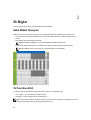 60
60
-
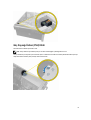 61
61
-
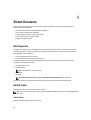 62
62
-
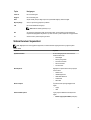 63
63
-
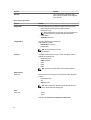 64
64
-
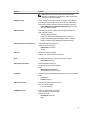 65
65
-
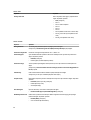 66
66
-
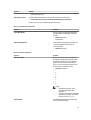 67
67
-
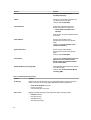 68
68
-
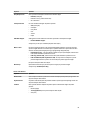 69
69
-
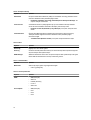 70
70
-
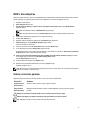 71
71
-
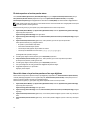 72
72
-
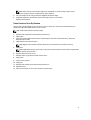 73
73
-
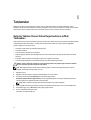 74
74
-
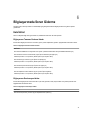 75
75
-
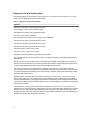 76
76
-
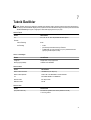 77
77
-
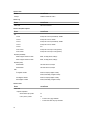 78
78
-
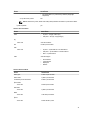 79
79
-
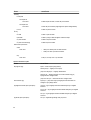 80
80
-
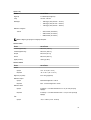 81
81
-
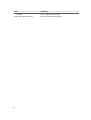 82
82
-
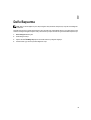 83
83
İlgili makaleler
-
Dell Precision Tower 5810 El kitabı
-
Dell OptiPlex 9020 El kitabı
-
Dell OptiPlex 7020 El kitabı
-
Dell OptiPlex 3020 El kitabı
-
Dell Precision T1700 El kitabı
-
Dell Precision Tower 7810 El kitabı
-
Dell PRECISION T1650 El kitabı
-
Dell Precision T3600 El kitabı
-
Dell Precision 7920 Tower El kitabı
-
Dell Precision 7820 Tower El kitabı